โปรแกรมที่ผมติดตั้งลงมือถือ แล้วชอบ ก็เลยเอามาบอกต่อ ให้คนอื่นๆได้ลองทดลองใช้ดูครับ โปรแกรมฟรีดาวน์โหลดไปติดตั้งได้เลย
- jibjib เป็นโปรแกรมเล่น twitter ตัวเวอร์ชั่น beta ทำอะไรได้เกือบจะทุกอย่าง ใส่รูป ใส่ location
ข้อดี คือโหลดเร็ว ทวีตง่าย ดึงข้อมูลจากเน็ตมาน้อย
ข้อเสีย คือไม่ค่อยสวย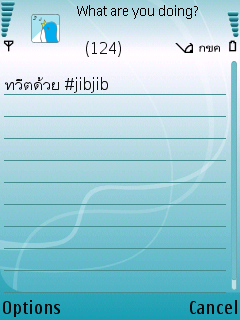
jibjib - PG โปรแกรมอับโหลดภาพ วีดีโอขึ้นเว็บ และสามารถเชื่อมกับตัวอื่นๆได้ด้วย ทั้ง facebook ,twitter,picasa,hi5,flickr,youtube
ข้อดี คือ สามารถอับโหลดได้ทั้งภาพและวีดีโอ และมี location ติดไปด้วย และsync กับตัวอื่นๆได้ง่าย
ข้อเสีย คือ เนื่องจากการแลกเปลี่ยนข้อมูลกับเครือข่ายเยอะ จึงต้องระวังเรื่องเงินด้วยถ้าไม่ได้สมัคร unlimited และต้องใช้พลังงานสูงด้วยแบตเตอรี่อาจหมดเร็วด้วยplayground - Google Mobile โปรแกรมใช้ Google Apps ผ่านมือถือ ที่จะมีทั้ง Search ,Gmail,Youtube,Picasa,Maps, etc.
ข้อดี คือ ตัวที่ผมชอบมากคือ Latitude ที่มีสามารถนำทางได้บอกขั้นตอนการเดินทางด้วยรถสถานะหรือรถส่วนก็ได้ มีสัญญาณจราจรบอกด้วย สั่งเสิร์ชด้วยเสียงก็ได้ เจ๋งมาก
ข้อเสีย คือ แปลกหน่อยที่ไม่มีลิงค์ Google Docs ข้างในGoogle-apps-mobile - Opera Mini 5 Beta โปรแกรมเปิดเว็บ ในมือถือที่แสดงหน้าเว็บได้สมบูรณ์มาก ที่จริงมี Opera Mobile ด้วยซึ่งพอลองใช้ดูรู้สึกว่าโหลดเร็วกว่านิดหน่อย แต่พิมพ์ไทยไม่ได้ เลยตัดสินใจเลือกตัว mini ดีกว่า
ข้อดี คือ แสดงหน้าเว็บได้สมบูรณ์มาก พิมพ์ไทยได้สบาย ใช้งานง่าย
ข้อเสีย คือ ตอนโหลดเข้าโปรแกรมครั้งแรกอาจจะช้านิดๆเท่านั้นเองOpera mini 5 beta - LekLekDict โปรแกรม Dictionary Thai<->Eng แปลไทยเป็นอังกฤษ หรือจะแปลอังกฤษเป็นไทยก็ได้
ข้อดี คือ สามารถใส่ภาษาอังกฤษ หรือภาษาไทยได้ในช่องเดียวกัน ผมชอบมาก
ข้อเสีย คือ ถ้าเขียนคำผิดจะไม่มีการค้นคำใกล้เคียงให้ แต่จะขึ้นเป็น eror ว่าไม่มีความหมายLekLekDict - ScreenSnap โปรแกรมจับภาพหน้าจอมือถือ ภาพต่างที่เห็นเป็นผลงานของมันล่ะ
ข้อดี ใช้งานง่าย สามารถตั้งปุ่ม shortcut ในจับภาพได้แล้วแต่ชอบ
ข้อเสีย ภาพที่ได้อาจจะละเอียดในระดับหนึ่งเท่านั้นScreensnap - Upcode โปรแกรมอ่าน barcode
ข้อดี คือ ทำให้เราอ่านรายเอียดภายใน Code ได้
ข้อเสีย คือ ในรายละเอียดของโปรแกรมสามารถอ่านได้ทั้งโค้ด แบบ 3D 2D แต่ที่เครื่องผมอ่านได้แค่ 3D ถ้ากล่องมือถือไม่ดีต้องใช้ barcode ที่มีขนาดใหญ่จึงจะอ่านได้Upcode - Mail for Exchange เอาไว้ Sync รายชื่อกับ Google Contacts และ Calendar
ข้อดี คือ สามารถเก็บรายชื่อเบอร์โทรไว้ได้
ข้อเสีย คือ ถ้าข้อมูลมีเยอะอาจใช้เวลานานในการ Sync แต่มันก็เป็นเรื่องปกติMail for Exchange - Nokia Photo Browser โปรแกรมดูรูปในมือถือแบบ 3D สวยดีครับดูแบบเพลิน
ข้อดี คือ เป็นการนำเสนอภาพในมุมมองที่น่าสนใจยิ่งขึ้น
ข้อเสีย คือ โหลดรูปช้านิดๆ ไม่ถึงกับช้ามากNokia Photo Browser
โปรแกรมที่นำมาแนะนำเป็นโปรแกรมฟรีทั้งหมดเลยครับ ขอให้สนุกกับมือถือของคุณ